티스토리 뷰

컴퓨터 포맷하는방법 혼자 윈도우10 초기화 방법, 윈도우10 컴퓨터를 혼자 포맷하는방법은 어렵지 않게 진행이 가능하다. 우선 키보드에서 윈도우키 + i키를 눌러주면 위와 같이 윈도우10 바탕화면에 설정 팝업창이 나타나며 여기에서는 업데이트 및 보안 항목을 선택해 들어가 준다.

업데이트 및 보안 항목을 선택하고 넘어오면 해당 페이지가 나타는데 여기에서는 좌측에 위치하고 있는 복구 항목을 선택해 들어가 준다.

복구 항목을 선택하면 위와 같이 우측 페이지에 복구 관련 항목들이 나타나며 여기에서는 이 PC 초기화 부분 시작 버튼을 선택한다.

이 PC 초기화 시작 버튼을 눌러주면 위와 같이 이 PC 초기화 팝업창이 뜨며 옵션 선택을 해주면 되는데 두번째 항목인 모든 항목 제거 버튼을 눌러준다.

모든 항목 제거 버튼을 누르고 넘어오면 windows를 다시 설치하고자 하는 방법을 선택해주면 되는데 로컬 다시 설치 버튼을 선택한다.

추가 설정 페이지로 넘어오면 현재 내가 누르고 넘어왔던 설정 내용들이 나타나며 해당 내용으로 작업을 진행하려면 그대로 하단에 위치하고 있는 다음 버튼을 눌러주면 된다.
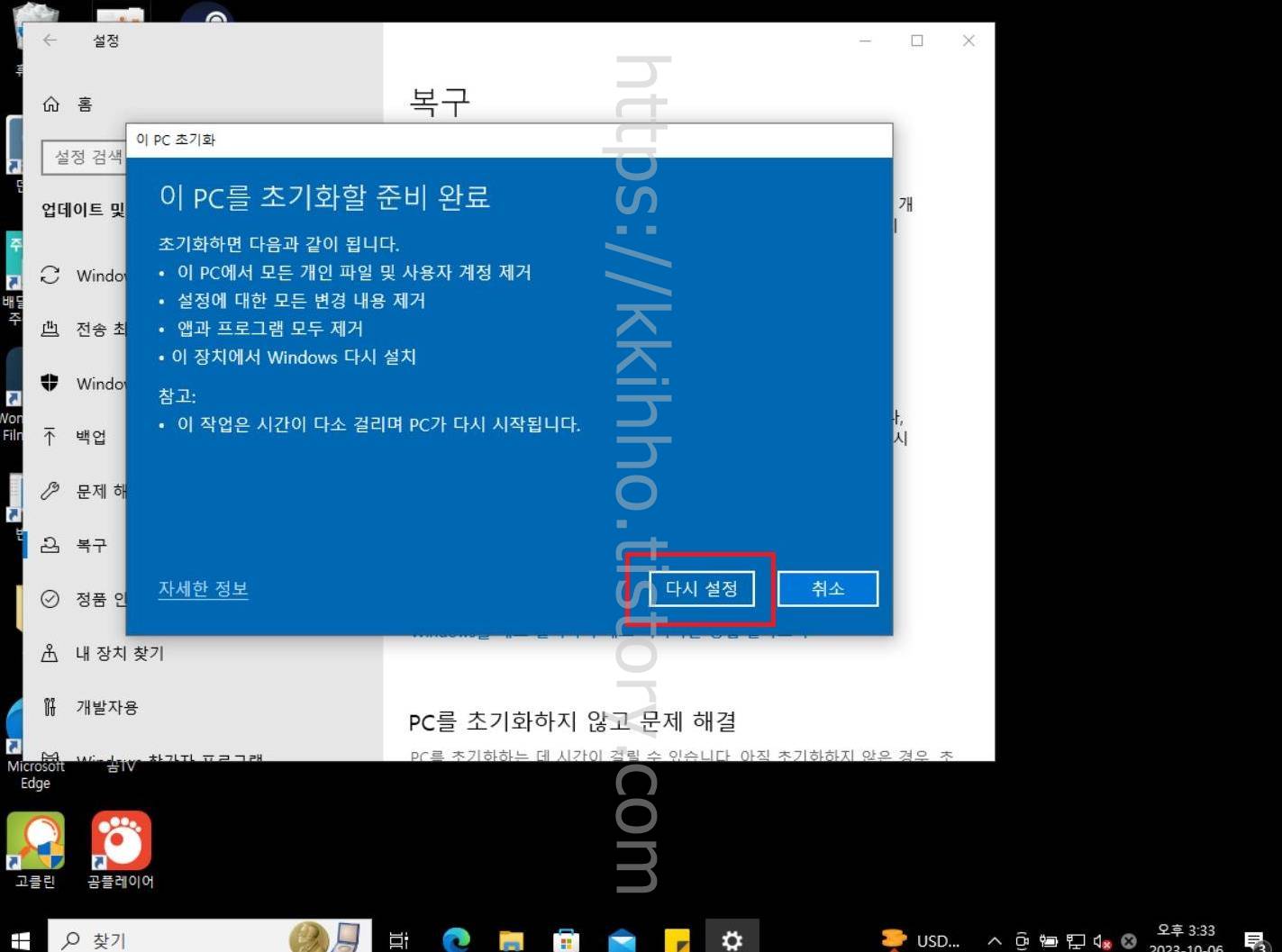
추가 설정 페이지를 확인하고 넘어오면 이 PC를 초기화할 준비 완료 페이지가 뜨는데 초기화를 진행하면 다음과 같이 작업이 진행된다는 진행 사항을 확인해 볼 수 있다. 초기화를 진행하려면 다시 설정 버튼을 눌러준다.

다시 설정 버튼을 눌러주면 다시 설정 준비 중 상태 페이지가 뜬다. 상태 준비 중 진행률이 100%가 된다면 PC가 자동적으로 다시 시작되며 초기화 작업이 시작된다.

다시 설정 진행률 100%에 PC가 자동적으로 재부팅되며 잠시 기다리면 이 PC를 초기화하는 중 화면이 나타난다. 마찬가지로 진행률이 100%가 될 때까지 기다린다.

초기화 진행률이 100%가 됐다면 다시 부팅이 시작되며 잠시 후에 윈도우10 설치 화면이 나타난다. 마찬가지로 진행률이 100%가 될 때까지 기다리는데 해당 작업 같은 경우 PC가 여러 번 다시 시작될 수 있다.
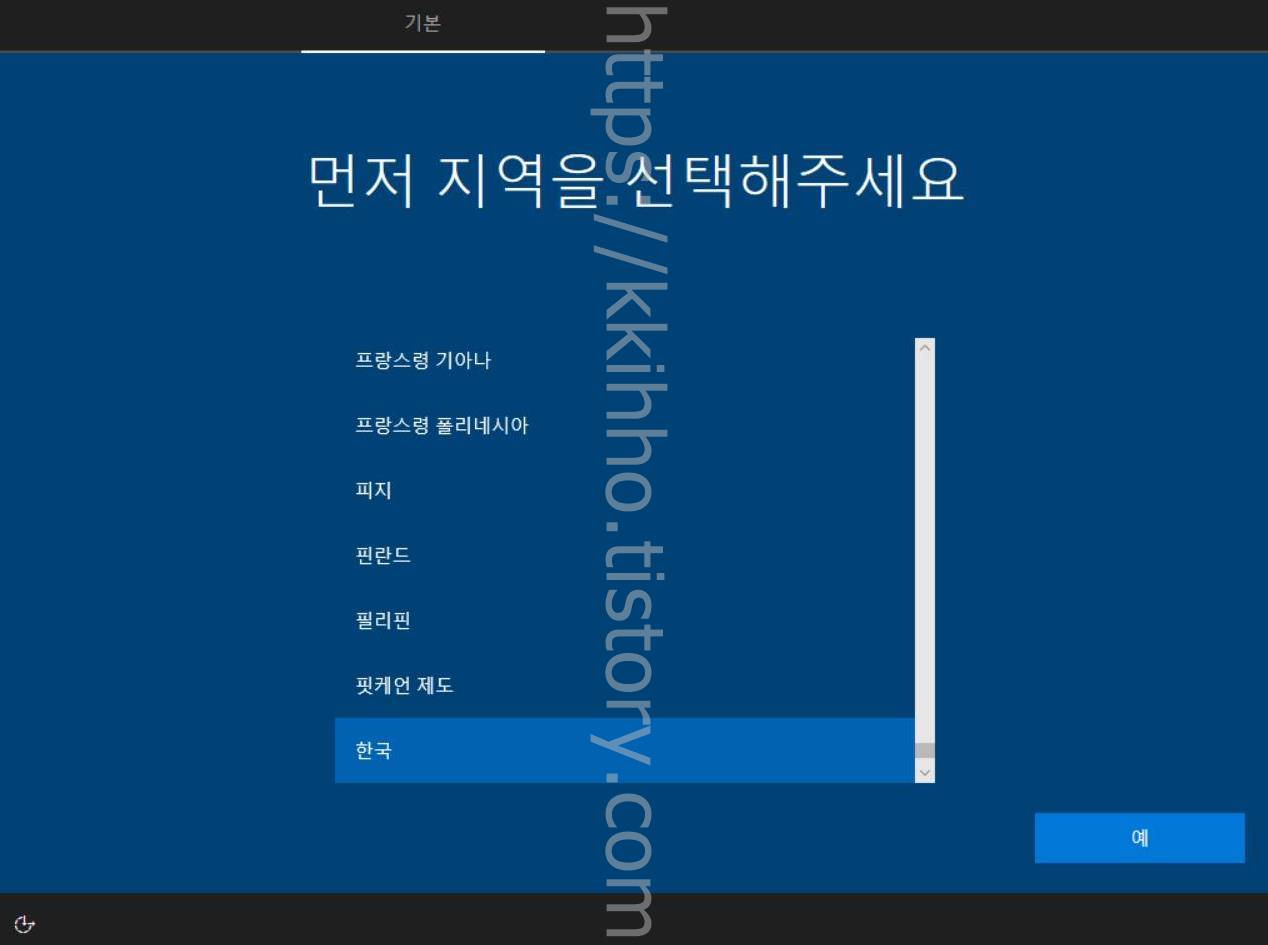
윈도우10 초기화 및 설치 작업이 완료됐다면 초기 설정 화면이 나타나는데 먼저 지역을 선택하고 절차에 따라 윈도우10 초기 설정을 차례 대로 진행해주면 된다. 큰 어려운 설정은 없기 때문에 설정 안내를 읽어보고 하나씩 선택을 하거나 입력을 진행하면 된다.

윈도우10 초기 설정까지 완료가 됐고 잠시 기다리면 사용 가능한 윈도우10 메인 화면이 다시 나타나게 된다. 초기화 진행 시에 진행할 설정 버튼만 제대로 눌러주고 기다리기만 하면 쉽게 작업은 마무리가 된다. 그럼 여기까지 포스팅을 마치며 컴퓨터 포맷하는방법 혼자 윈도우10 초기화 방법에 대하여 간단하게 알아보는 시간이었다.
'IT정보' 카테고리의 다른 글
| 현대자동차 블루멤버스 포인트 마이현대 현대카드 확인방법 (0) | 2023.10.06 |
|---|---|
| 구형 맥북 공장초기화 초기화 방법 (0) | 2023.10.06 |
| 가정용 CCTV 홈카메라 홈캠 설치 방법 iptime C300 (0) | 2023.10.06 |
| 삼성 갤럭시 공장초기화 방법 두가지 (0) | 2023.10.06 |
| 카카오뱅크 통장 순서 바꾸기 변경 방법 (0) | 2023.10.06 |

